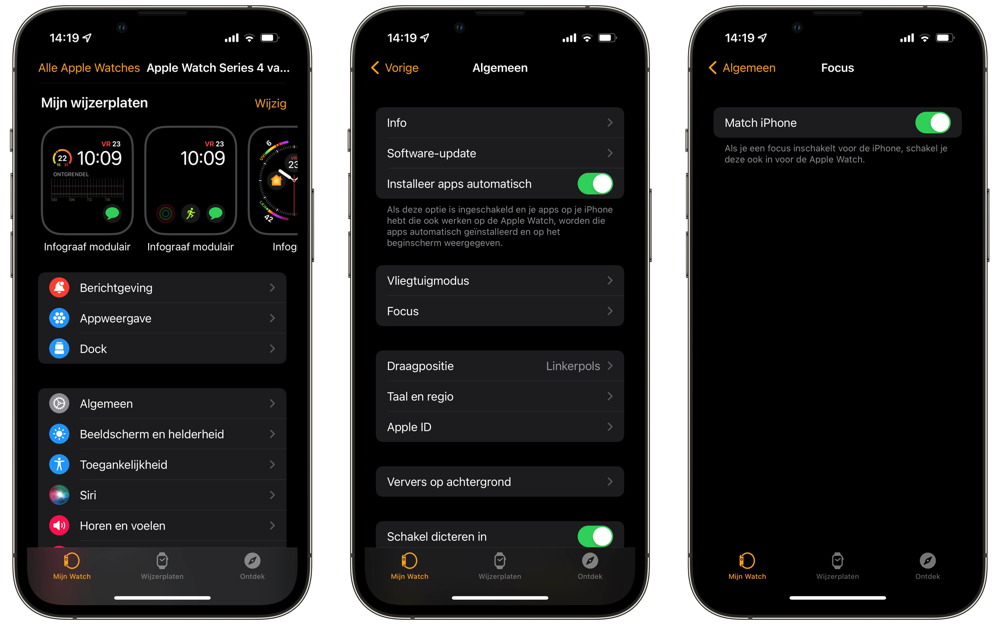Zo hou je je Apple Watch stil met Focus en Niet Storen
Apple Watch op Niet Storen zetten
Sinds de komst van de Apple Watch in 2015 zijn we nog makkelijker te bereiken dan voorheen. Maar soms komt een melding op je pols toch niet zo goed uit. Dan is het goed om te weten dat je je Apple Watch ook even kan dempen. Dat kan op verschillende manieren. In deze tip leggen we uit hoe Focus en Niet storen op de Apple Watch werkt.
- Apple Watch synchroon met iPhone
- Niet Storen aanzetten via je Apple Watch
- Andere manieren om je Apple Watch stil te houden
Apple Watch synchroon laten lopen met iPhone
Een van de meest handige opties om je meldingen te dempen, is de Niet Storen-functie. Sinds iOS 15 is dit onderdeel van Focus. Deze functie vind je ook op je iPhone en het is dan ook het handigste om je Watch synchroon te laten lopen met je iPhone. Zet je je iPhone in de Niet Storen-focus, dan gaat je Watch hierin mee.
Zo zorg je dat de Apple Watch qua stilhouden synchroon loopt met de iPhone:
- Open de Watch-app op je iPhone
- Ga naar het tabblad Mijn Watch onderin het scherm.
- Ga naar Algemeen > Focus.
- Zet Match iPhone aan.
Mocht je vanaf nu Niet Storen aanzetten op je iPhone, dan zal je Watch hierin volgen.
Niet Storen aanzetten via je Apple Watch
Het is ook mogelijk om direct op je Apple Watch Niet Storen in te schakelen. Hiervoor moet je in het Bedieningspaneel van de Apple Watch zijn.
Dit gaat als volgt:
- Zorg dat het scherm actief is.
- Ben je op je huidige wijzerplaat, veeg dan met een vinger omhoog vanaf de onderkant om het Bedieningspaneel te openen. Zit je in een app, hou dan even de onderkant van het scherm ingedrukt totdat een deel van het Bedieningspaneel zichtbaar is en veeg dan omhoog
- Tik op het maantje.
- Kies nu de Focus die je wil activeren.
Teveel opties? Je kan Niet storen ook snel inschakelen via Siri. Activeer de assistent op de Apple Watch en zeg ‘Zet niet storen aan’.
Afhankelijk van de ingestelde Focus, heb je een aantal opties. We gaan in deze tip uit van de standaard Niet storen-focus. Dit zijn de opties waar je uit kan kiezen:
- Aan: Zet de Niet storen-focus handmatig aan.
- 1 uur aan: Activeer Niet storen voor het komende uur.
- Aan tot morgenochtend: Niet storen blijft ingeschakeld tot 09:00 de volgende ochtend.
- Aan totdat ik vertrek: Niet storen gebruik je huidige locatie. Ga je hier weg, dan gaat Niet storen automatisch weer uit.
- Tot het einde van deze activiteit: Staat er momenteel een afspraak in je agenda, dan geef je met deze optie aan dat Niet storen stopt zodra je afspraak voorbij is.
Andere manieren om je Apple Watch stil te houden
Naast de Niet Storen-functie, kent de Apple Watch ook nog andere opties om de stortvloed aan meldingen te dempen, namelijk de Stille modus en de theatermodus.
Stille Modus op de Apple watch
Stille modus is een optie op je Apple Watch, ook in het Bedieningspaneel vindt. Het zorgt ervoor dat je meldingen wel binnenkomen, maar zonder geluid. Heb je deze functie ingeschakeld dan licht het scherm van je Watch nog wel op bij het ontvangen van een melding, maar je hoort geen geluidje. Veel mensen hebben deze knop continu ingeschakeld staan, om anderen in je omgeving niet te storen.
Lees meer over het minder storend maken van je Apple Watch in onze aparte tip.
Theatermodus op de Apple Watch
Theatermodus is een modus waarmee je ervoor zorgt dat je Watch tijdelijk geen geluid maakt bij het ontvangen van meldingen, maar waarbij ook het scherm niet oplicht. Wel zul je een trilling voelen als je een berichtje krijgt. Zodra je op het scherm tikt, zal deze weer oplichten. Je schakelt deze modus in en uit door op het icoontje van de comedy/tragedy-maskers te drukken. Meer uitleg lees je in onze tip over de Apple Watch theatermodus.
Meer tips om je Apple Watch minder storend te maken vind je hier:
Taalfout gezien of andere suggestie hoe we dit artikel kunnen verbeteren? Laat het ons weten!
Apple Watch
De Apple Watch is de smartwatch van Apple. Het allereerste model verscheen in 2015 en daarna verscheen er elk jaar een nieuwe generatie. Met de Apple Watch kun je je hartslag meten, berichten ontvangen en versturen, apps installeren en betalen met Apple Pay. Wil je een Apple Watch kopen, bekijk dan de verschillende Apple Watch-modellen die momenteel verkrijgbaar zijn. Je kunt je smartwatch steeds een ander uiterlijk geven met Apple Watch-horlogebandjes.

- Alles over de Apple Watch
- Apple Watch-modellen
- Apple Watch kopen
- Apple Watch 4G kopen
- Refurbished Apple Watch kopen
- Apple Watch vergelijken
- Apple Watch in roestvrij staal
- Apple Watch-horlogebandjes
- Apple Watch repareren
- Apple Watch Ultra: het topmodel
- Apple Watch SE voor instappers
- watchOS: het besturingssysteem van de Apple Watch
- Bekijken bij Apple